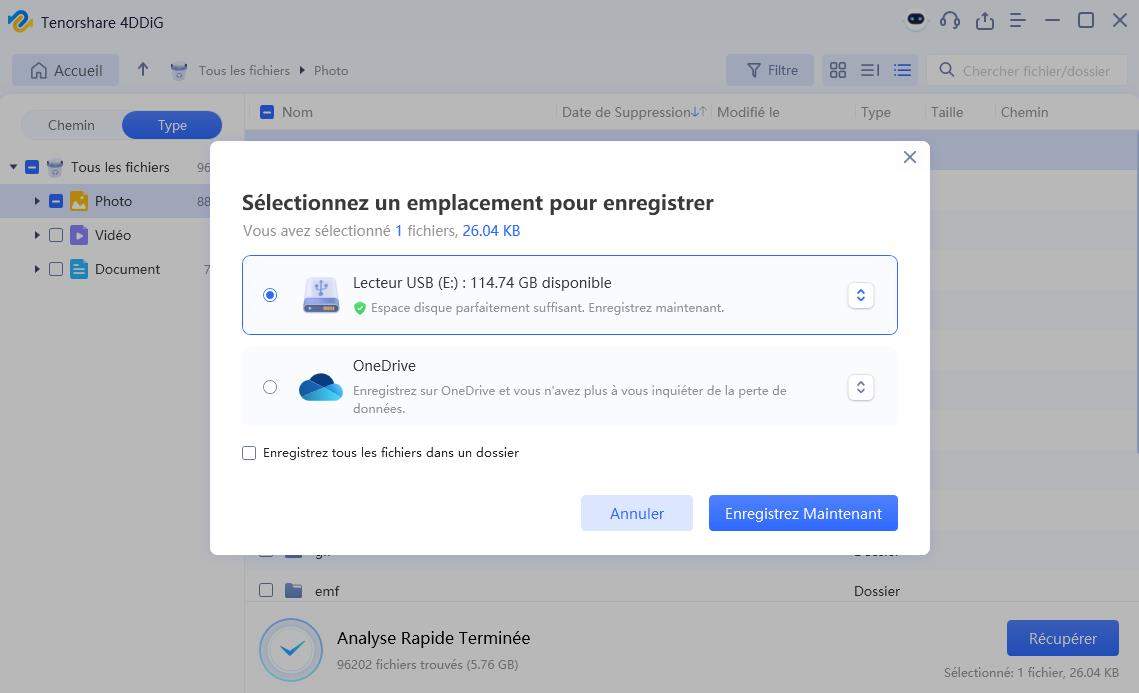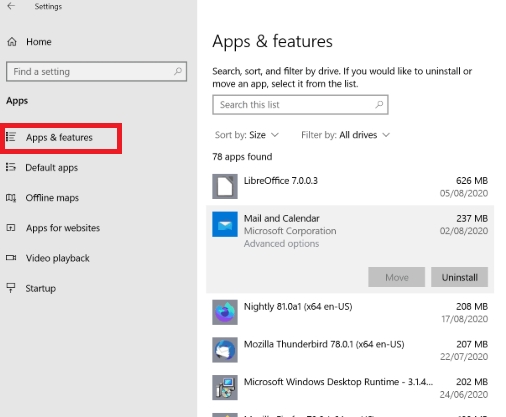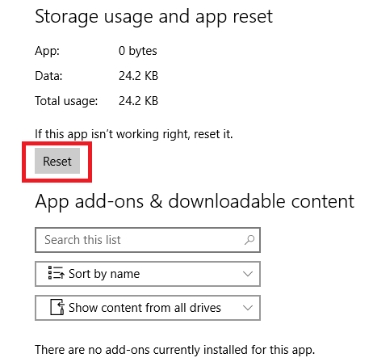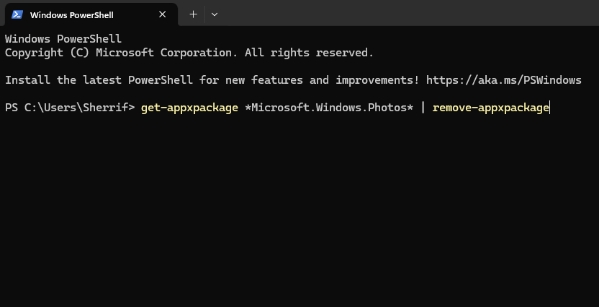5 façons de résoudre le problème que l'application photo de windows 10 ne fonctionne pas
L'application photo de Windows 10 ne fonctionne pas ? Pas de panique ! Explorez nos 5 solutions efficaces pour retrouver vos souvenirs en un rien de temps.
De nombreux utilisateurs de Windows rencontrent l’erreur de la l'application Photos Windows 10 ne fonctionne pas, ce qui est assez courant. C’est vraiment frustrant de ne pas pouvoir voir votre photos ou tout autre fichier multimédia de votre ordinateur lorsque vous le souhaitez vraiment. Mais non soucis, ce guide couvre tout ce que vous devez savoir pour résoudre le l'application Photos dans Windows 10 ne fonctionne pas. Avec ces 5 méthodes différentes, vous pouvez corrigez facilement votre application Windows 10 Photos qui ne fonctionne pas, et vous apprendrez également comment pour récupérer vos données gratuitement si nécessaire.
- Comment réparer l’application Photos Windows 10 qui ne fonctionne pas
- Méthode 1 : Utiliser le logiciel de récupération 4DDiG pour prévisualiser les photosHOT
- Méthode 2 : Réinitialiser l’application Photos sous Windows
- Méthode 3 : Mettre à niveau l’application Photos
- Méthode 4 : Réinstaller l’application Photos
- Méthode 5 : Exécuter l’utilitaire de résolution des problèmes d’applications
Partie 1 : Pourquoi l’application Photos Windows 10 ne fonctionne-t-elle pas ?
Il peut y avoir plusieurs raisons pour lesquelles l’application Photos Windows 10 ne fonctionne pas, mais voici quelques-uns des problèmes les plus courants qui pourraient potentiellement corrompre l'application Windows Photos.
1. Données de l’application Photos corrompues
Souvent, les fichiers temporaires ou le cache s’accumulent tellement qu’ils provoquent la l'application Photos se bloque. Cela peut se produire en raison d’un arrêt incorrect ou d’un système se bloque.
2. Version obsolète
L’utilisation d’une version obsolète de l’application Photos peut entraîner des problèmes de compatibilité avec les mises à jour et les fonctionnalités Windows plus récentes. Cela peut entraîner divers problèmes comme l’application Photo pour Windows 10 ne fonctionne pas avec plusieurs applications plantage ou ne s’ouvre pas du tout.
3. Corruption des fichiers système
Des fichiers système corrompus peuvent avoir un impact négatif sur les performances de divers applications Windows, y compris l’application Photos. Cela peut être causé par des logiciels malveillants infections ou défaillances matérielles et incompatibilité.
4. Paramètres d’application incorrects
Des paramètres mal configurés dans l’application Photos peuvent entraîner un comportement inattendu et l'empêcher de fonctionner correctement.
5. Mises à jour contradictoires
Bien que l’installation des mises à jour Windows soit sûre, elle s’accompagne souvent de bogues et de erreurs. Si vous vous demandez pourquoi mon application Photos ne fonctionne pas Windows 10 après l’installation d’une mise à jour, il est possible que la mise à jour Windows ait été conflictuels et défectueux.
Maintenant que nous connaissons les raisons pour lesquelles l’application Photos Windows 10 ne fonctionne pas, nous pouvons nous orienter vers les méthodes pour résoudre ce problème.
Partie 2 : Comment réparer l’application Photos Windows 10 qui ne fonctionne pas
Lorsque vous êtes confronté au problème de l’application Photos Windows 10 qui ne fonctionne pas, essayez ces cinq correctifs pour résoudre le problème efficacement.
Méthode 1 : Utiliser le logiciel de récupération 4DDiG pour prévisualiser les photos
Si vous voulez une méthode sans stress pour récupérer vos photos et fichiers multimédias, vous avez besoin d’un logiciel de récupération fiable et professionnel qui vous récupérez vos fichiers perdus. Avec des centaines d’outils logiciels de récupération de données en ligne, en choisissant celui qui assure la sécurité des données et récupère avec un maximum Le taux de réussite est assez difficile - mais ce n’est plus le cas ! 4DDiG Data Recovery fournit des résultats de récupération de données très efficaces grâce à son puissant algorithmes alimentés par l’IA. Téléchargez-le GRATUITEMENT et profitez de la prévisualisation de votre fichiers perdus si vous rencontrez des problèmes de l’application Photos Windows 10 qui ne fonctionne pas.
L’outil de récupération de données Windows 4DDiG vous aide à prévisualiser vos fichiers sans compter sur l’application Windows 10 Photos si elle ne fonctionne pas. Il suffit d’un quelques minutes pour rechercher les fichiers perdus - cependant, vous pouvez arrêter l’analyse à tout moment que vous pensez avoir trouvé les fichiers que vous cherchiez. C’est super facile de récupérer vos photos à partir de l’application Photos dans Windows 10 ne fonctionne pas.
Voici quelques-unes des principales fonctionnalités de 4DDiG Windows Data Recovery pour offrir:
- Avec un temps de récupération moyen de 5 minutes, il a un taux de réussite de 99% de récupération de données.
- Récupère votre fichiers supprimés à partir de l’application Photos Windows 10 ne fonctionne pas.
- Récupère les données perdues de plus de 2000+ périphériques de stockage, sans compter sur l’application Windows 10 Photos.
- Prévisualisez les fichiers récupérables avant de les récupérer.
- Une fois récupérées, 4DDiG vous aide à restaurer vos données sur des stockages en nuage y compris Google Drive et OneDrive.
Téléchargement Sécurisé
Téléchargement Sécurisé
Et voici comment utiliser l’outil de récupération de données Windows 4DDiG pour restaurer votre photos si l’application Photos Windows 10 ne fonctionne pas.
-
Installer et lancer 4DDiG:
Téléchargez l’outil sur le site officiel site internet. Ouvrez l’application et sélectionnez le lecteur sur lequel vos photos sont stockées.
-
Analysez votre disque:
Choisissez entre l’analyse rapide et l’analyse approfondie pour trouver photos perdues. Filtrez les résultats par type de fichier pour plus de commodité.
-
Récupérer et économiser:
Prévisualisez les photos récupérables et enregistrez-les dans un emplacement sécurisé sur votre PC.

Méthode 2 : Réinitialiser l'application Photos sous Windows
Souvent, la réinitialisation de vos applications à partir des paramètres résout le problème. Voici comment vous pouvez réinitialiser l’application Photos dans Windows 10.
-
Ouvrir Paramètres et allez dans Applications > Applications et fonctionnalités.

-
Choisir dans la liste, puis cliquez sur Options avancées.
-
Cliquer Réinitialisation pour effacer les données de l'application et les restaurer aux paramètres par défaut.

Méthode 3 : Mettre à niveau l’application Photos
La mise à niveau de l'application Photos à partir du Microsoft Store peut résoudre le problème de Windows 10 L'application Photos ne fonctionne pas. Voici comment procéder :
-
Lancez le Microsoft Store.
-
Chercher Microsoft Photos et vérifiez les mises à jour.
-
Téléchargez et installez la dernière version pour corriger les bogues ou la compatibilité questions.
Méthode 4 : Réinstaller l’application Photos
S'il n'y a pas de mise à jour en attente disponible sur le Microsoft Store, réinstallez votre L'application Photos peut résoudre le problème.
-
Ouvrir Démarrez et recherchez Windows PowerShell. Exécutez-le en tant que administrateur.
-
Tapez la commande suivante et appuyez sur Entrer:
« get-appxpackage Microsoft.Windows.Photos | remove-appxpackage »

-
Une fois cela fait, redémarrez votre ordinateur. Une fois qu'il s'allume, allez dans le Microsoft Store et réinstallez l'application Microsoft Photos.
Une fois que vous avez installé une nouvelle application Photos sur Windows 10, elle devrait fonctionner correctement.
Méthode 5 : Exécuter l’utilitaire de résolution des problèmes d’applications
L'exécution d'un utilitaire de résolution des problèmes intégré à Windows peut vous aider à réparer l'application Photos. Voici comment exécuter un utilitaire de résolution des problèmes :
- Ouvrir Paramètres > Mise à jour et sécurité > Dépannage.
- Choisir Dépanneurs supplémentaires, puis applications du Windows Store.
- Exécutez l’utilitaire de résolution des problèmes pour détecter et résoudre les problèmes liés à l’application Photos.
Partie 3 : FAQ
Q1 : Pourquoi ne puis-je pas ouvrir mes photos sur Windows 10 ?
Cela peut être dû à des données d’application corrompues, à des versions obsolètes ou à des conflits fichiers système. Essayez de réinitialiser l’application Photos ou de la mettre à jour pour résoudre le problème émettre.
Q2 : Qu’est-il arrivé à l’application Microsoft Photos ?
L'application Photos peut cesser de fonctionner en raison de bogues, de conflits système ou d’un désinstallation. Vous pouvez le réinstaller à partir du Microsoft Store.
Q3 : Pourquoi mes photos ne répondent-elles pas sur Windows 10 ?
Les photos peuvent ne plus répondre en raison de fichiers de cache lourds ou d'erreurs système. La réinitialisation ou le dépannage de l’application résout souvent ce problème.
Conclusion
Lorsque l’erreur de l’application Photos Windows 10 ne fonctionne pas interrompt vos tâches, vous peut essayer tous ces correctifs pour résoudre le problème. Vos photos dans Windows 10 peut être inaccessible pour diverses raisons. Cependant, si vous avez déjà J'ai tout essayé et vous ne parvenez toujours pas à récupérer vos photos, vous devez récupérez-les à l’aide de l’option de récupération de données Windows 4DDiG. Arrêtez d’utiliser le pour éviter tout écrasement de données et installer rapidement 4DDiG-Windows pour un processus de récupération de données sûr et sécurisé lors de l’utilisation de l’application Photos dans Windows 10 ne fonctionne pas.
Articles Liés
- Accueil >>
- Réparation Windows >>
- 5 façons de résoudre le problème que l'application photo de windows 10 ne fonctionne pas